Comment installer mon code IPTV sur Amazon Fire Stick : un guide complet
Vous venez d’acheter un Amazon Fire Stick et vous vous demandez comment installer un IPTV ? Pas de souci ! À la fin de ce tutoriel, vous serez ainsi en mesure d’installer des applications IPTV ainsi que d’autres applications inconnues sur votre Amazon Fire Stick.
D’abord, une fois que vous aurez connecté votre Fire Stick à votre téléviseur, assurez-vous de vous connecter d’abord au Wi-Fi, puis suivez toutes les étapes de configuration nécessaires pas à pas. Lorsque vous venez d’acquérir un Fire Stick d’Amazon, il y a peu de choses que vous puissiez faire sans installer des applications pour regarder des films et des séries. Cependant, si vous souhaitez accéder à des chaînes de télévision en direct de la France, du Canada, du Portugal, ou encore des chaînes sportives et internationales, il est certes essentiel de souscrire à un service IPTV. IPTV Code France peut vous accompagner dans la configuration de votre IPTV via l’application Downloader et vous fournir un service IPTV, où que vous soyez.
Effectivement, avant d’installer une application, il est important d’activer les sources inconnues afin de pouvoir installer des applications qui ne proviennent pas du Play Store. Cette étape est incontournable pour installer des applications. Ensuite, sur votre écran d’accueil, recherchez l’application Downloader, et une fois qu’elle apparaît, installez-la et ouvrez-la. Finalement, la dernière étape consiste à contacter IPTV-Code.fr via Whatsapp pour obtenir un code à utiliser sur l’application Downloader, ce qui vous permettra d’installer l’application IPTV.
Donc, avec ces étapes, vous pourrez profiter de votre service IPTV en toute simplicité.
Le tutoriel ci-dessous vous guidera étape par étape avec plus de détails.
Installation de l'application Downoader sur le Fire Stick
- Allez sur l’écran d’accueil de votre Fire TV / Stick si vous n’y êtes pas déjà.
- Utilisez votre télécommande pour naviguer vers Find > Search (Rechercher > Recherche) dans la barre de menu au milieu de l’écran.
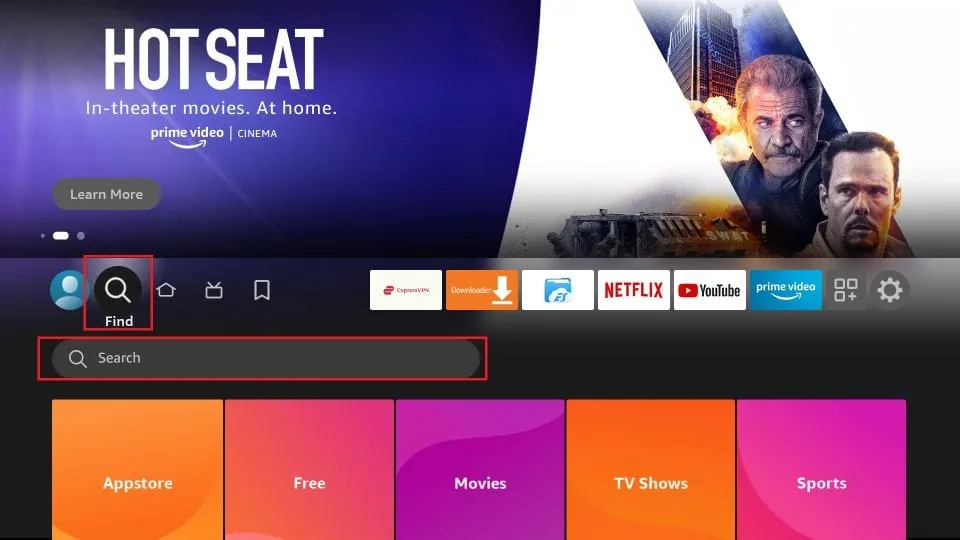
3. Maintenant, tapez Downloader (sans les guillemets) en utilisant le clavier à l’écran. Vous devriez voir des suggestions d’applications apparaître au fur et à mesure que vous tapez.
Lorsque vous voyez Downloader dans la liste, sélectionnez-le et cliquez dessus.
Une fois l’application installée, vous pourrez y accéder depuis la section Vos applications et chaînes

Autorisation d'installation des applications provenant de sources inconnues
4. Lancez l’écran d’accueil de votre Fire Stick et naviguez vers l’icône Paramètres.

5. Faites défiler vers le bas jusqu’à la tuile My Fire TV et cliquez dessus.

6. Cliquez sur Developer Options (Options pour les développeurs). (Si vous ne voyez pas l’onglet Développeur ici, vous devez cliquer sur My Fire TV ou My Fire TV Lite ou sur About (À propos) environ 7 fois jusqu’à ce qu’un message apparaisse indiquant que vous n’êtes pas un développeur), et l’onglet Développeur devrait être visible pour que vous puissiez suivre les étapes suivantes. N’oubliez pas que vous n’avez besoin d’activer l’onglet Développeur qu’une seule fois, généralement si vous venez d’acheter un Fire Stick neuf. Si vous avez déjà activé l’onglet Développeur, suivez simplement l’étape suivante.

7. Sélectionnez Install unknown apps.
Note : Certaines versions de Fire Stick peuvent afficher l’option Apps from Unknown Sources au lieu de Install unknown apps. Dans ce cas, sélectionnez Apps from Unknown Sources, activez-la et passez l’étape suivante.

8. Naviguez jusqu’à Downloader et sélectionnez-le pour l’activer (ON).
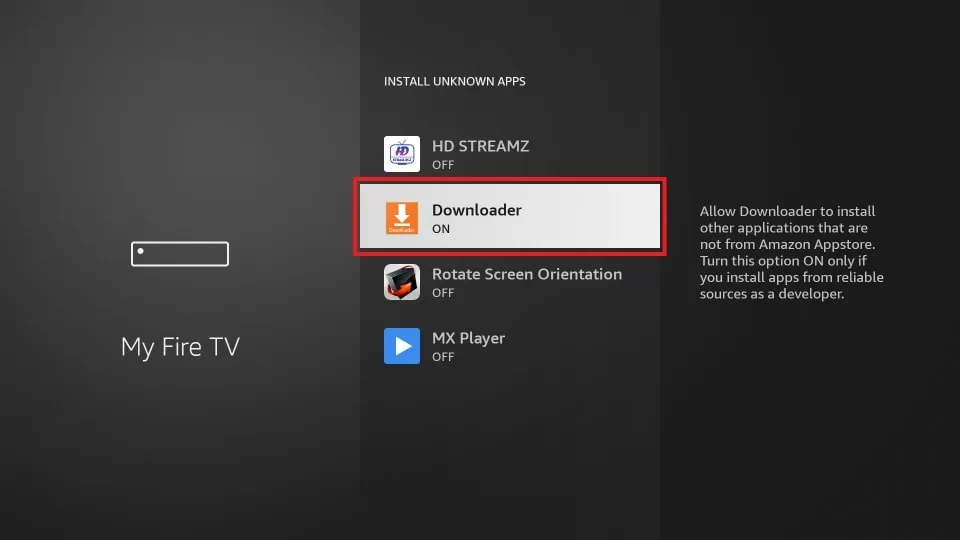
Votre Fire Stick est maintenant prêt à installer diverses applications tierces à l’aide de Downloader.
Comment télécharger des applications IPTV sur Fire Stick en utilisant l'application Downloader ?
1.Lorsque vous ouvrez l’application pour la première fois, cliquez sur Allow (autoriser) pour accorder l’autorisation.

2. Cliquez sur OK sur cette invite du guide de démarrage rapide.

3. Entrez le lien ou le code de l’application que vous voulez télécharger dans la barre de recherche et cliquez « Go ».
Voici quelques exemples :
- IBO PLAYER Pro > 834339
- IPTV Smarters Pro > 80911
- TiviMate > 18242
- XCIPTV > 40659
- iMPlayer TV IPTV Player > 82375
- Purple IPTV > 72156

Après avoir installé l’application, allez dans Applications sur votre Fire Stick et vous la trouverez. Il vous suffit maintenant de commander un code IPTV à entrer dans votre application IPTV et de commencer à profiter de vos films et chaînes préférés.